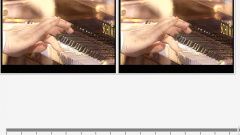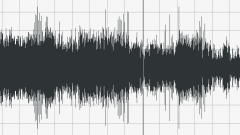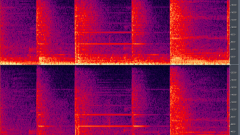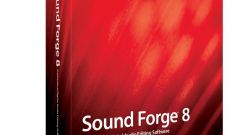Вам понадобится
- - VirtualDub 1.9.9 - бесплатное приложение для обработки видео (загрузить можно с сайта virtualdub.org).
Инструкция
1
Загрузите файл видео в редактор VirtualDub. Для этого нажмите горячие клавиши Ctrl+O, либо выберите пункт "Open video file..." раздела "File" главного меню приложения. В отобразившемся диалоге выбора файла перейдите в нужную директорию. Выделите в листинге каталога видеофайл. Нажмите кнопку "Открыть". Вы также можете использовать перетаскивание файла мышью в окно программы как быструю альтернативу описанным действиям.
2
Отключите преобразование и копирование аудиоданных при обработке файла. В главном меню приложения кликните на пункте "Audio". В развернувшемся дочернем меню установите флажок на пункт "No Audio".
3
Переведите приложение в режим прямого копирования данных потока видео. Кликните на пункте "Video" в главном меню и отметьте пункт "Direct stream copy". В данном режиме видео не будет обрабатываться при сохранении файла, что во много раз увеличит скорость обработки и предотвратит ухудшение качества изображения.
4
Сохраните копию файла фильма без звуковой дорожки. Кликните пункт "Save as AVI..." раздела "File" главного меню приложения. Будет отображен диалог сохранения файла "Save AVI 2.0 File". Выберите в нем каталог, в который будет записано видео, введите имя файла. Нажмите кнопку "Сохранить".
5
Дождитесь окончания записи видеофайла. Если объем исходных данных достаточно большой, процесс сохранения может занять длительное время. Статистическая информация относительно хода процесса будет отображаться в окне "VirtuaDub Status". В частности, в поле "Projected file size" можно увидеть значение предполагаемого объема результирующего файла, а в полях "Time elapsed" и "Total time (estimated)" - прошедшее и расчетное время выполнения операции соответственно.
Видео по теме